我們在使用酷狗音樂播放音樂時候,聽到好聽的歌曲都會將其下載下來。那么,你知道我們該怎樣將酷狗下載的歌曲發送到U盤?接下來,小編就以html' target='_blank'>win10系統為例,給大家介紹具體方法。感興趣的朋友們,可以一起來看看!
具體如下:
1、首先如果沒有“酷狗”的可以在360的軟件管家下載一個或者在百度搜索“酷狗”打開搜索的第一個項到酷狗網址下載,還是不會的可以叫自己家里會電腦的幫忙;
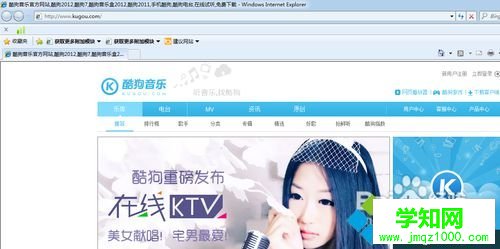
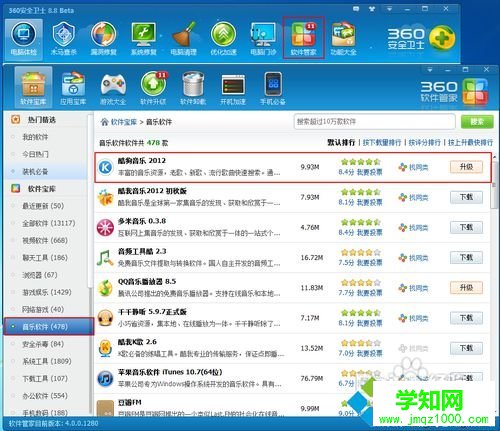
2、下載好軟件后,我們就要打開軟件了,這個很簡單只要在桌面雙擊或者點到酷狗的圖標按一下回車就可以了;

3、打開軟件之后我們就要下載自己喜歡的歌了,我們可以在打開的酷狗看到一個搜索歌手、歌曲的框,在里面輸入你要下載的歌名或者歌手的名字;
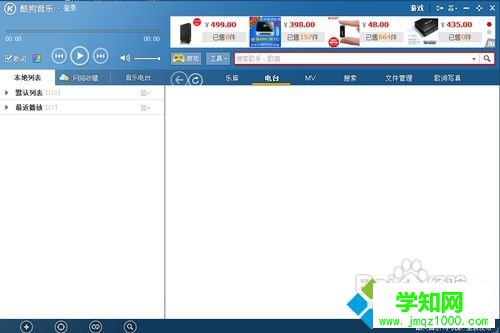
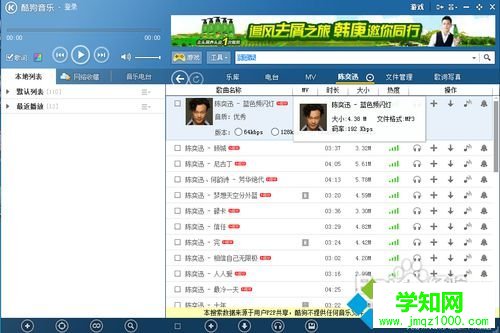
4、在搜索結果里點擊你要下載的歌曲,按下下載,下載完成后可以看到圖標變成了一個√;
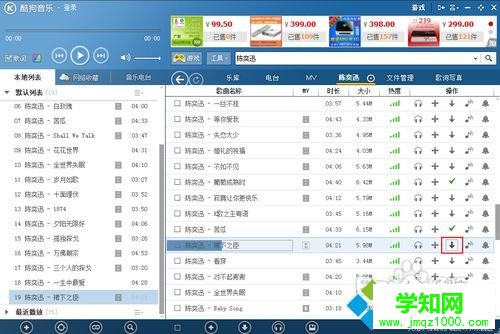
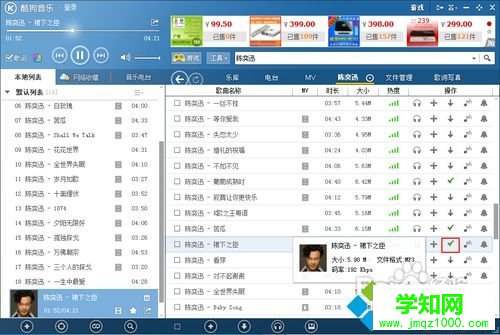
5、下載完成后,我們就可以把歌曲拉到U盤了,首先在下載好的歌右擊可以看到圖1里面有的選項“打開文件所在目錄”,我們就可以看到我們下載好的歌曲,最后我們要做的就是右擊發送到(N),點擊自己的“可以移動磁盤”,這樣就完成了。
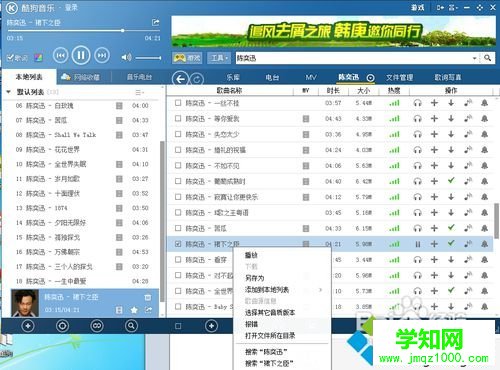
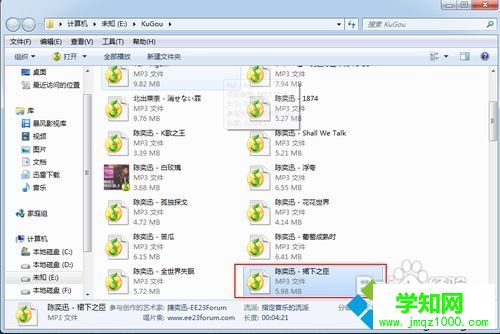

通過上述步驟的簡單操作,我們就能在windows10系統下成功將酷狗的歌曲發送到U盤了。方法并不復雜,相信大家只要手動操作一遍就能很快成功。
鄭重聲明:本文版權歸原作者所有,轉載文章僅為傳播更多信息之目的,如作者信息標記有誤,請第一時間聯系我們修改或刪除,多謝。
新聞熱點
疑難解答